Introdução
As planilhas são ferramentas essenciais para análise de dados, mas fórmulas complexas podem atrapalhar você. É aí que entra o Claude for Sheets, um complemento revolucionário de IA da Anthropic. Faça perguntas diretamente em sua planilha e obtenha respostas esclarecedoras usando linguagem natural. Claude simplifica tarefas complexas e abre planilhas para uma gama mais ampla de usuários, transformando-as em poderosas estações de trabalho assistidas por IA.
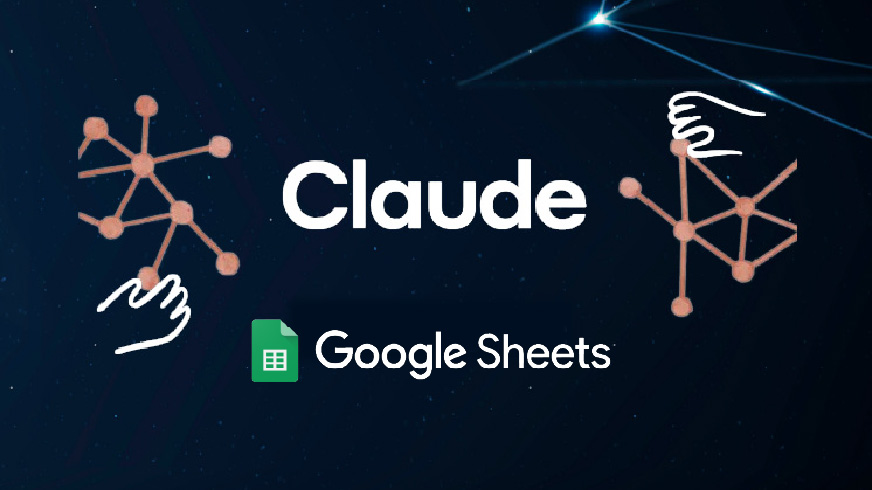
Índice
Integração Claude com Planilhas Google
Integrar o poder da IA em suas planilhas requer uma conexão perfeita entre Claude e o Planilhas Google. Felizmente, o complemento “Claude for Sheets facilita essa integração, permitindo que você aproveite as funcionalidades do Claude diretamente em seu ambiente de planilha familiar.
Esta é a etapa para você começar:
Etapa 1: Adquirindo sua chave de API Claude
Para interagir com Claude por meio do Planilhas Google, você precisará de uma chave de API. Veja como obter um:
- Vá para o console Antrópico:https://console.anthropic.com/settings/keys.
- Se ainda não o fez, crie uma conta Antrópica.
- Uma vez logado, navegue até a seção “Conta” e selecione “Chaves”.
- Clique em “Criar uma chave” e forneça um nome descritivo para sua chave (por exemplo, “Claude para Planilhas”).

- Revise as permissões de acesso e certifique-se de que estejam alinhadas com o uso pretendido.
- Clique em “Criar chave” e copie a chave API gerada. Você precisará dessa chave na próxima etapa para estabelecer a conexão entre Claude e o Planilhas Google.
Observação: Lembre-se de tratar sua chave API com cuidado, pois ela concede acesso às funcionalidades do Claude.
Etapa 2: instalação do complemento Claude for Sheets
Com sua chave API em mãos, é hora de instalar o complemento “Claude for Sheets™”:
- Abra sua Planilha Google.
- Navegue até o menu “Extensões” e selecione “Complementos”.

- Na barra de pesquisa, digite “Claude for Sheets” e pressione Enter.
- Localize o complemento “Claude for Sheets™” e clique em “Instalar”.
- Conceda as permissões necessárias para que o complemento funcione de maneira eficaz em suas planilhas.

Uma vez instalado, o complemento “Claude for Sheets™” estará acessível no menu Extensões, permitindo prosseguir com a etapa final: estabelecer a conexão da chave API.
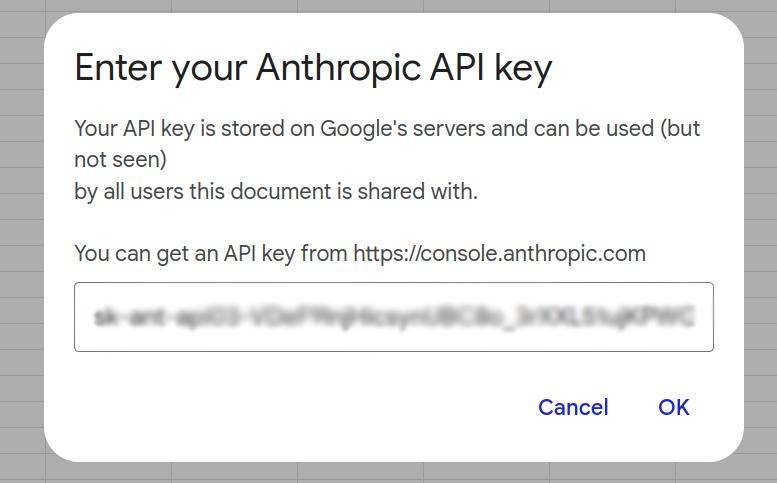
Dica importante: É recomendável praticar uma boa higiene de segurança e evitar compartilhar sua chave de API publicamente. Trate-a como uma senha e guarde-a com segurança.
Funcionalidades e Aplicações
Depois de integrar com sucesso o Claude ao Planilhas Google, você agora está pronto para desbloquear seu potencial e aprimorar seus fluxos de trabalho de planilhas. Vamos mergulhar em duas funcionalidades principais:
Consulta Direta com a Função CLAUDE
Imagine fazer perguntas diretamente sobre os dados da sua planilha e receber respostas esclarecedoras em sua planilha. A função =CLAUDE(“seu prompt”) torna isso possível. Veja como funciona:
- Construção imediata: Elabore uma pergunta clara e concisa para Claude. Por exemplo: “=CLAUDE(“Qual é a capital da Índia?”)”
- Respostas diretas: Claude entrega a resposta diretamente na sua planilha. Nesse caso.

Você também pode passar as colunas e pedir ao Claude para categorizar algo para você.
Exemplo: Você tem uma planilha que monitora o feedback dos clientes. Você pode usar a função =CLAUDE(“Categorizar o feedback em 'BOM', 'Ruim', 'Neutro'”) para categorizar rapidamente o feedback.
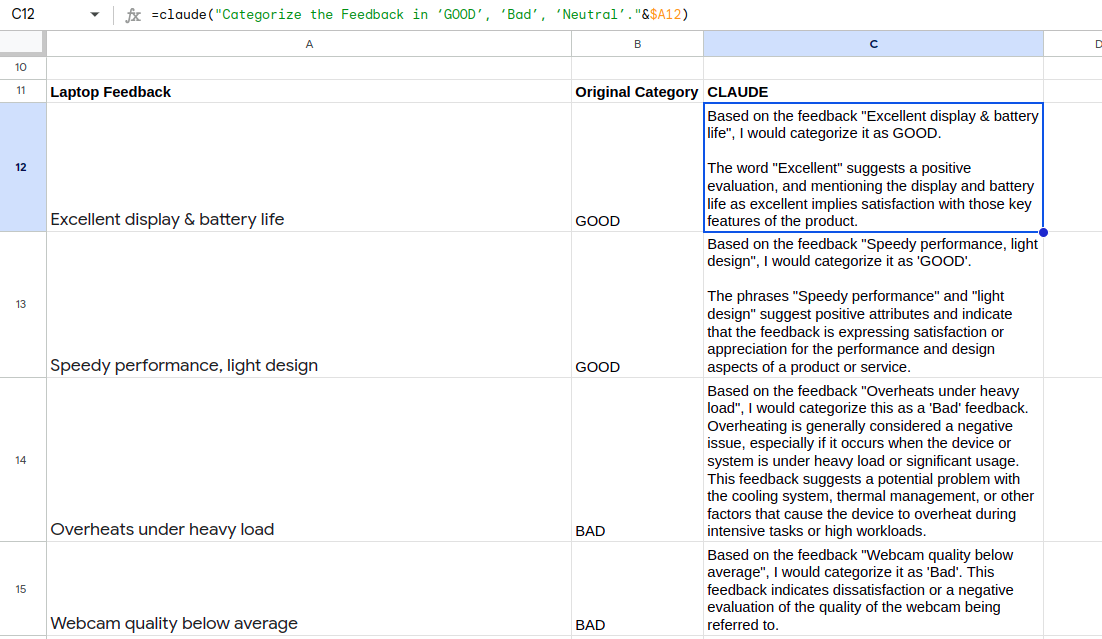
Otimizando resultados por meio de engenharia imediata
A arte de elaborar avisos eficazes é crucial para maximizar as capacidades de Claude em suas planilhas. Assim como acontece com as consultas de pesquisa, a maneira como você formula sua solicitação pode influenciar significativamente o resultado. Aqui estão algumas dicas para engenharia imediata:
- Clareza e Especificidade: Certifique-se de que suas solicitações sejam claras, concisas e específicas para seus dados e resultados desejados. Evite ambiguidades que possam levar a interpretações erradas por parte de Claude.
- Disposição de Contexto: Se o seu prompt exigir informações básicas, forneça o contexto no próprio prompt. Isso ajuda Claude a entender os dados e a responder sua pergunta com mais precisão.
- Solicitações baseadas em exemplos: Quando possível, inclua exemplos em suas instruções para orientar Claude em direção ao tipo de resposta que você espera. Isso pode ser particularmente útil para tarefas complexas.
Ao refinar suas habilidades de engenharia imediata, você pode desbloquear todo o potencial do Claude e garantir que ele forneça os insights e os resultados necessários para tomar decisões baseadas em dados em suas planilhas.

Conclusão
A integração do Claude AI com o Planilhas Google marca um salto significativo na funcionalidade das planilhas. Esta colaboração entre a IA e a engenhosidade humana abre um futuro de planilhas mais intuitivas, acessíveis e poderosas. Da análise de dados à automação e formatos de texto criativos, Claude permite que você aproveite melhor seus dados e tome melhores decisões. À medida que Claude evolui, também evolui o potencial das planilhas para revolucionar o trabalho com dados.
- Conteúdo com tecnologia de SEO e distribuição de relações públicas. Seja amplificado hoje.
- PlatoData.Network Gerativa Vertical Ai. Capacite-se. Acesse aqui.
- PlatoAiStream. Inteligência Web3. Conhecimento Amplificado. Acesse aqui.
- PlatãoESG. Carbono Tecnologia Limpa, Energia, Ambiente, Solar, Gestão de resíduos. Acesse aqui.
- PlatoHealth. Inteligência em Biotecnologia e Ensaios Clínicos. Acesse aqui.
- Fonte: https://www.analyticsvidhya.com/blog/2024/03/claude-in-google-sheets/



